Các biện pháp phòng ngừa cần thực hiện khi mở tệp đính kèm email
Ngày nay, việc nhận được các tệp đính kèm trong email là điều phổ biến và do đó, bạn bắt buộc phải học cách xử lý chúng một cách cẩn thận, vì chúng thường được sử dụng như một vectơ để chuyển tải phần mềm độc hại vào máy tính của bạn. Hãy để chúng tôi xem xét một số biện pháp phòng ngừa bạn cần thực hiện khi mở tệp đính kèm email.

Các trường hợp điển hình về thư không được yêu cầu với các tệp đính kèm độc hại thường có tính chất như sau:
- Bạn đã giành được một phần thưởng hoặc một cuộc xổ số, và bạn cần điền thông tin chi tiết vào biểu mẫu đính kèm
- Đơn đặt hàng kinh doanh của bạn đã bị hủy hoặc bạn có đơn đặt hàng mới
- Email nói về một số Hóa đơn
- Làm việc tại nhà và kiếm tiền
- Các chương trình giảm đau hoặc giảm cân
- Thư từ Ngân hàng(Bank) , PayPal , v.v., yêu cầu bạn gửi thông tin chi tiết theo tệp đính kèm, nếu không tài khoản sẽ bị khóa, v.v.
Nếu bạn đang sử dụng một phần mềm chống vi-rút tốt(good antivirus software) hoặc một Internet Security Suite , thì rất có thể tệp phần mềm độc hại sẽ bị cách ly tự động ngay sau khi nó được tải xuống máy tính của bạn. Nếu bạn đang sử dụng ứng dụng email như Outlook , vẫn tốt hơn cho bạn.
Ngày nay, hầu hết các nhà cung cấp dịch vụ email được sử dụng phổ biến(commonly used email service providers) như Outlook hoặc Gmail đều có các bộ lọc tốt để di chuyển email như vậy - đặc biệt là những thư có .exe hoặc thư mục nén có tệp exe - tự động vào thư mục Rác(Junk) .
Nhưng tuy nhiên, bạn cần phải tỉnh táo mọi lúc!
Các biện pháp phòng ngừa cần thực hiện khi mở tệp đính kèm email
Đầu tiên và quan trọng nhất, đừng bao giờ nhấp vào tệp đính kèm email mà bạn không mong đợi.
Tiếp theo, kiểm tra ID email của người gửi. Nó là từ một người bạn biết?
Nhưng ngay cả khi ID email trông quen thuộc, thì việc giả mạo email và các thủ đoạn khác cũng khiến bạn dễ dàng gửi email bằng cách sử dụng ID thư của người khác.
Nếu dịch vụ hoặc phần mềm của bạn cung cấp, hãy đặt tùy chọn email của bạn để các tệp đính kèm không tải xuống hoặc tự động mở. Đây thường là cài đặt mặc định - nhưng không bao giờ chắc chắn. Đảm bảo rằng bạn định cấu hình Trình quản lý tệp đính kèm trong Windows một cách chính xác.
Di(Hover) con trỏ chuột qua tệp đính kèm. Nó có phải là tệp .exe không? Trong trường hợp đó, chỉ cần không tải xuống. Đó có phải là tệp .doc của Office không? (Office)Sau đó, một lần nữa không nhấp vào nó vì nó có thể là một vi rút Macro . Bây giờ, điều gì sẽ xảy ra nếu nó có một số phần mở rộng tệp khác? Ngay cả khi rơi vào trường hợp này, bạn cũng cần phải thực hiện đầy đủ các biện pháp phòng ngừa vì những kẻ viết phần mềm độc hại có thể dễ dàng ngụy trang vi-rút hoặc trojan hoặc tệp ransomware bằng bất kỳ phần mở rộng tệp nào.
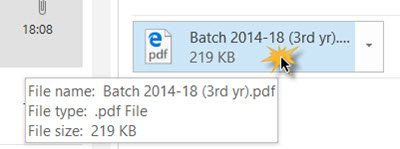
Nếu bạn không thể kiểm soát được sự tò mò của mình và muốn xem phần đính kèm trong email, đừng chọn tùy chọn Mở mà thay vào đó hãy chọn tùy chọn Tải xuống(Download) . Khi tệp đã được tải xuống máy tính của bạn, hãy nhấp chuột phải vào tệp và quét bằng phần mềm chống vi-rút của bạn.
Nếu bạn muốn an toàn, hãy tải nó lên và quét nó bằng bất kỳ trình quét chống vi-rút trực tuyến miễn phí(free online antivirus scanners) nào trong số này .
Đọc(Read) : Cách quét vi-rút tệp đính kèm email trực tuyến(How to scan email attachments online for virus) .
Hãy nhớ rằng(Remember) , nếu tệp đính kèm bạn tải xuống hóa ra là độc hại, nó có thể lây nhiễm sang các tệp của bạn và thậm chí xóa sạch dữ liệu của bạn hoặc khóa nó, nếu đó là tệp ransomware. Vì vậy, bạn thực sự cần chắc chắn rằng tệp bạn đã tải xuống trước khi mở nó.
Quy tắc của tôi? Nếu nghi ngờ, tôi không. Giai đoạn = Stage.(My rule? If in doubt, I don’t. Period.)
Có thêm ý tưởng nào không? Hãy chia sẻ các biện pháp phòng ngừa mà bạn thực hiện.
Related posts
Làm thế nào để liên lạc Google AdSense bởi Email
Làm thế nào để làm trống Junk Email Folder trong Outlook
Làm thế nào để tự động Forward Email trong Microsoft Outlook
Boomerang cho Gmail cho phép bạn lên lịch Email Sending and Receiving
MailChecker cho Windows cho phép bạn xác thực hàng loạt địa chỉ email
Best Free Email Clients cho PC Windows 11/10
Cách Encrypt and Digitally Sign A Thunderbird email
Cách kiểm tra xem email address của bạn đã bị rò rỉ / hoặc bán chưa
Email bị mắc kẹt trong Outbox của Gmail
Cách trích xuất Email Addresses từ Word document
Top 10 Online phổ biến nhất, Internet and Email scams & gian lận
Làm thế nào để chặn Email Tracking trong Outlook and Gmail?
Làm thế nào để mã hóa Emails trong Microsoft Outlook app and Outlook.com
Cách thay đổi âm thanh Email notification mới trên Windows 10
Hỗ trợ của Microsoft: Điện thoại Number, Live Chat, Email ID, Useful Links
Cách tạo và thêm Email Signature bằng Outlook
Email Insights cho Windows cho phép bạn nhanh chóng tìm kiếm Outlook email & Gmail
Email Bombing and Spamming và cách bảo vệ chính mình
Làm thế nào để tìm ra tài khoản liên quan đến Email address and Phone number
Cách gửi email nặc danh cho ai đó miễn phí mà không thể truy tìm được
